Savez-vous déjà comment envoyer des commandes CTRL+ALT+DEL via Windows Remote Desktop ? Voici la méthode la plus simple pour y parvenir.
CONTROL + ALT + DELETE est une combinaison de touches composée de Control, Alt et Delete. La combinaison de touches « CTRL + ALT + DEL » est utilisée pour interrompre et ouvrir l’écran de sécurité de Windows ou le gestionnaire des tâches.
Cette commande est souvent utilisée pour déconnecter, rediriger les utilisateurs, redémarrer ou arrêter l’ordinateur, ou pour ouvrir le Gestionnaire des tâches afin de mettre fin aux applications ou processus bloqués.
Le bureau à distance est une fonction de Microsoft Windows qui permet aux utilisateurs de se connecter et d’utiliser des ordinateurs à partir de différents endroits. Les utilisateurs peuvent accéder aux fichiers, applications et ressources de l’ordinateur distant comme s’ils étaient physiquement présents.
Pour utiliser le Bureau à distance, les ordinateurs local et distant doivent avoir la fonctionnalité Bureau à distance activée et l’ordinateur distant doit être connecté à l’internet ou au réseau. Il est possible d’accéder au bureau à distance via le logiciel Windows Remote Desktop Connection ou l’application Remote Desktop sur les appareils mobiles.
Lorsque vous vous connectez à un ordinateur distant, le fait d’appuyer sur les touches CTRL+ALT+DEL ne s’exécutera que sur votre ordinateur. Que faut-il donc faire si l’on veut exécuter cette commande sur un ordinateur distant ?
Cet article vous fournira un guide sur la façon d’envoyer CTRL+ALT+DEL à un ordinateur distant à l’aide de Windows Remote Desktop de manière très simple.
Comment utiliser les touches CTRL+ALT+DELETE dans Windows Remote Desktop ?
Voici quelques façons d’utiliser la touche CTRL+ALT+DELETE dans Windows Remote Desktop :
Méthode 1 : Utiliser les touches (CTRL+ALT+END)
Lorsque vous vous connectez à un ordinateur distant via RDP, vous pouvez utiliser les combinaisons de touches du clavier :
« CTRL+ALT+END »
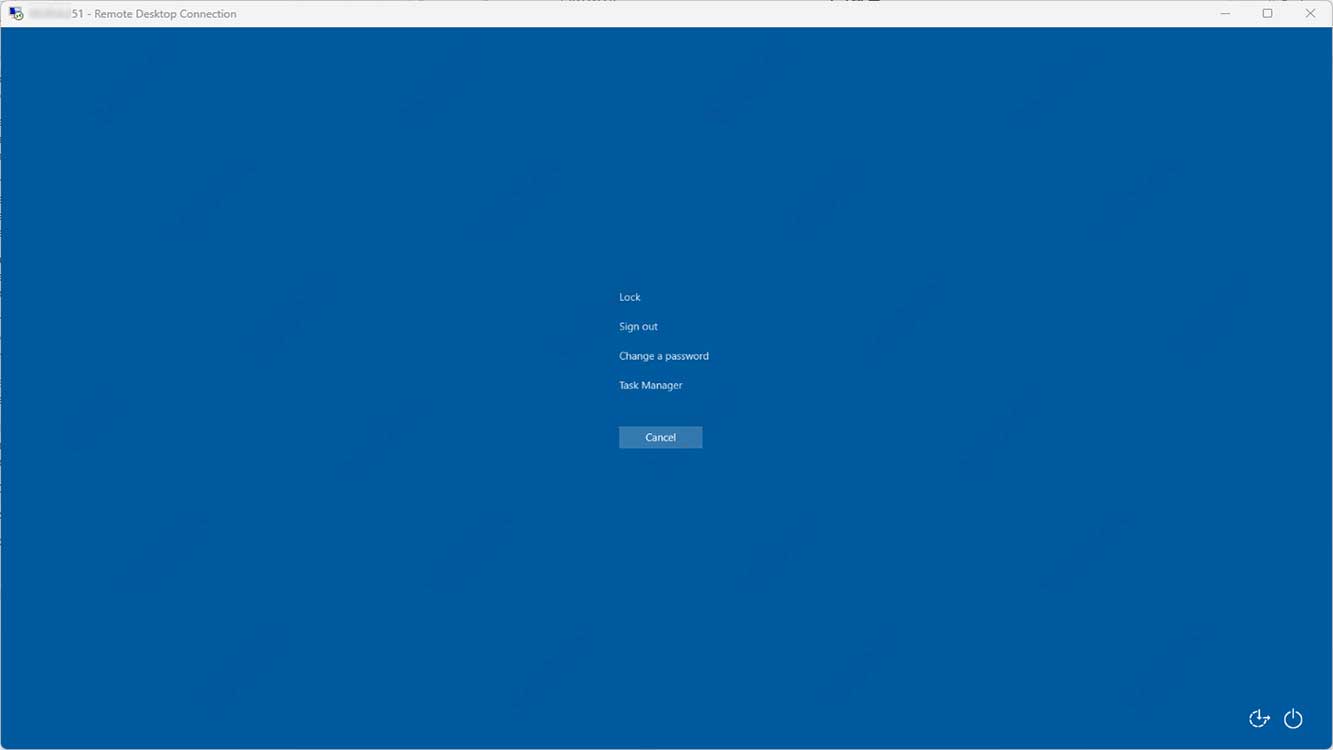
Touches (CTRL + ALT + DEL) : fonctionnent sur l’ordinateur local.
Touches (CTRL + ALT + END) : fonctionnent sur l’ordinateur distant.
Méthode 2 : Modifier les paramètres RDP
- Ouvrez « Remote Desktop Connection ». Vous pouvez l’ouvrir en appuyant sur les touches (WIN + R) puis en tapant « mstsc » dans la boîte de dialogue Exécuter. Vous pouvez également l’ouvrir à partir du menu de recherche de Windows.
- Cliquez ensuite sur le bouton « Show Options ».
- Sélectionnez l’onglet « Local Resources » et dans la section « Keyboard », cliquez sur le bouton déroulant et sélectionnez l’option « On the remote computer.
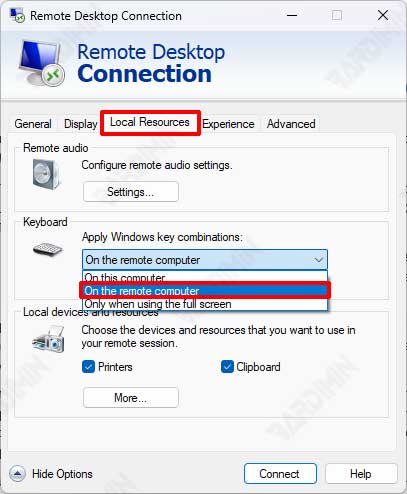
- Connectez-vous ensuite à l’ordinateur distant de destination.
Méthode 3 : Utilisation du clavier à l’écran.
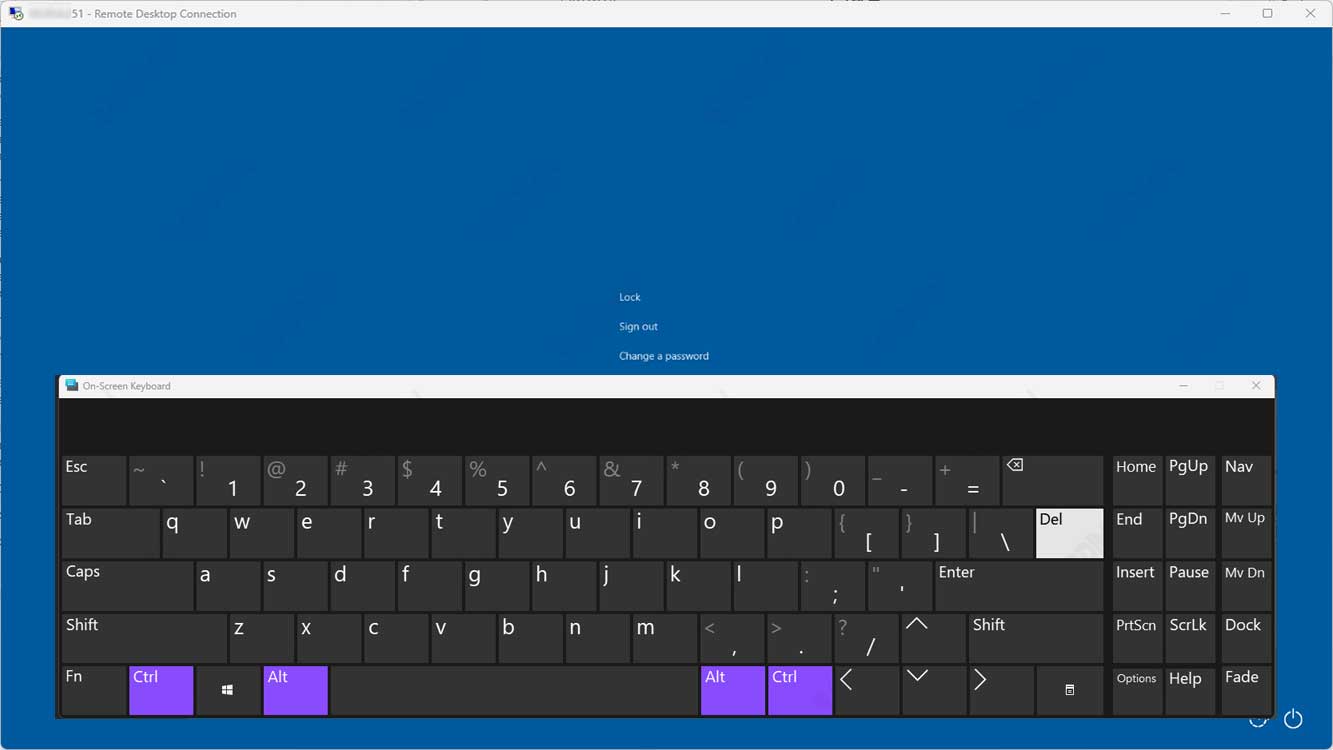
- Ouvrez le « On-Scren Keyboard » sur l’ordinateur distant.
- Sur l’ordinateur local, appuyez sur les touches du clavier (CTRL + ALT).
- Ensuite, sur l’ordinateur distant, cliquez sur le bouton « DEL » du clavier à l’écran à l’aide de la souris.
